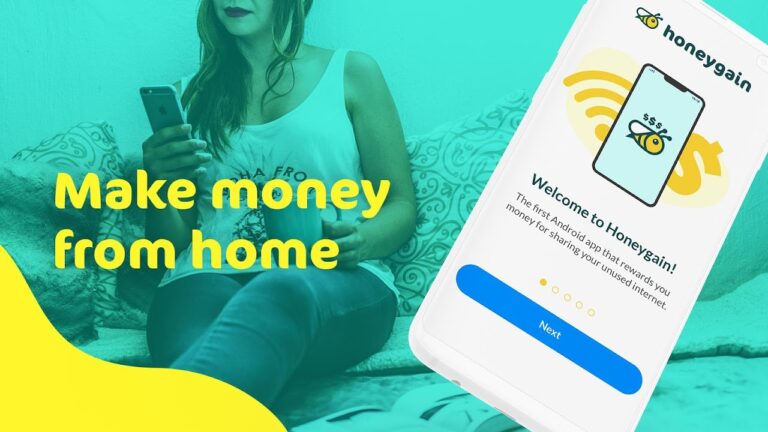Pour ce faire, utilisez l’Invite de commande de Windows 11 et mettez à jour toutes vos applications en quelques secondes à l’aide d’une ligne de commande et de l’utilitaire intégré : Winget.
1 – Utilisez le raccourci clavier Windows + R pour ouvrir la fenêtre Exécuter, tapez cmd dans le champ prévu à cet effet et validez en cliquant sur OK.
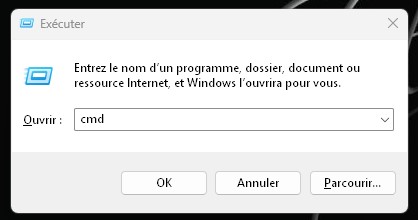
2 – Pour savoir quelles applications installées sur votre PC peuvent être mise à jour, tapez la commande winget upgrade et validez en pressant la touche Entrer du clavier.
3 – Maintenant que vous disposez de la liste des applications qu’il est possible de mettre à jour, vous pouvez demander à Winget de les télécharger. Pour ce faire, tapez winget upgrade –all et appuyez sur la touche Entrer du clavier pour valider.
4 – Winget va alors télécharger toutes les mises à jour disponibles, mais aussi lancer leur installation sans que vous n’ayez quoi que ce soit à faire. Le processus est entièrement automatique et peut s’avérer plus ou moins long en fonction du nombre de logiciels installés sur votre PC. Patientez le temps que le téléchargement et l’installation de l’ensemble des logiciels soient terminés.